Fotos indkapsler dyrebare øjeblikke af vores liv, og vi ønsker at værne om dem ved at bevare dem. Alligevel er det muligt at slette disse ved et utilsigtet museklik eller forhastet tastetryk. Fra en brugers perspektiv kan det virke umuligt at hente de slettede digitale billeder, der nemt er gemt på din computer, eller du skal være digitalt vidende.
Hvis du stirrer på dit tomme album og længes efter at få det tilbage igen så hurtigt som muligt, så er denne artikel noget for dig. Slut dig til os, mens vi løbende fremskynder forskellige løsninger, som du kan gøre for at få de slettede billeder tilbage og lære de mest ligetil måder hvordan man henter slettede billeder på computeren med tutorials forude.
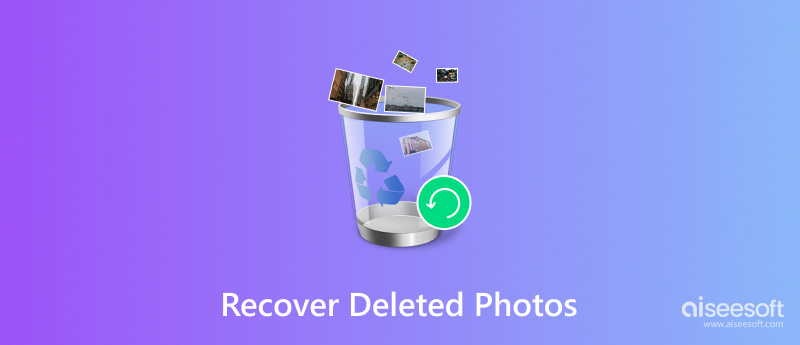
Sådan gendanner du slettede billeder i Windows 10? Aiseesoft Data Recovery (Windows) er en stor hjælp til at hente mistede eller slettede billeder på din Windows. Denne app er dedikeret til at scanne hver tomme af dine lagerenheder grundigt, inklusive harddiske, eksterne drev, hukommelseskort, flashdrev og mere. Selvom de billeder, du vil hente, er blevet slettet for længe siden, kan du stadig hente dem ved hjælp af denne app. Følg instruktionerne nedenfor for at lære, hvordan du bruger den.
100 % sikker. Ingen annoncer.
100 % sikker. Ingen annoncer.
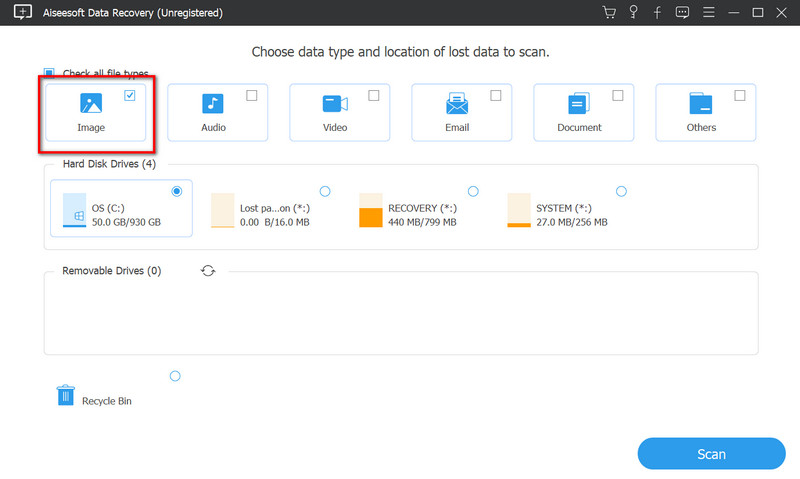
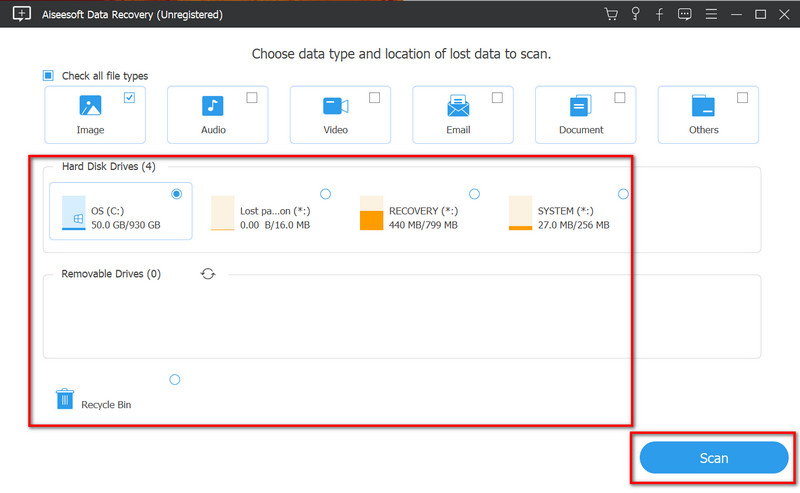
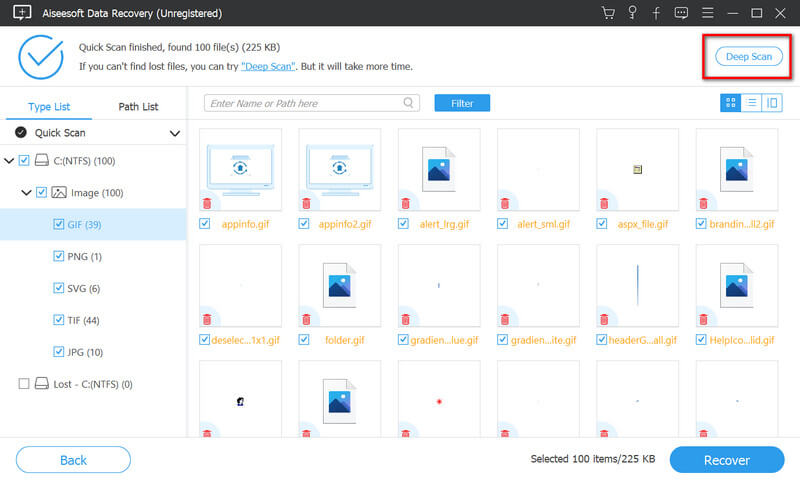
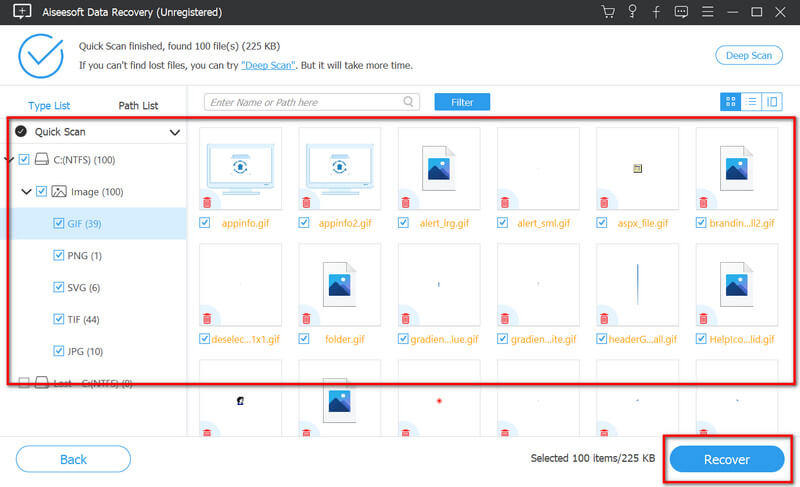
Hvordan gendanner man slettede billeder på Mac? En anden fænomenal software du kan bruge er Aiseesoft Data Recovery (Mac). Denne app har en bedre tilgang til at gendanne slettede billeder, der tidligere er gemt på dit Mac-drev. Med denne app kan du hente næsten alle data tabt eller slettet på enhver intern og ekstern diskdriver. Du behøver ikke at downloade endnu et omfattende plug-in eller lave en kompliceret opsætning, da appen er nem at bruge. Du kan følge instruktionerne nedenfor, hvis du er Mac-bruger og ønsker at hente et billede eller anden datatype.
100 % sikker. Ingen annoncer.
100 % sikker. Ingen annoncer.
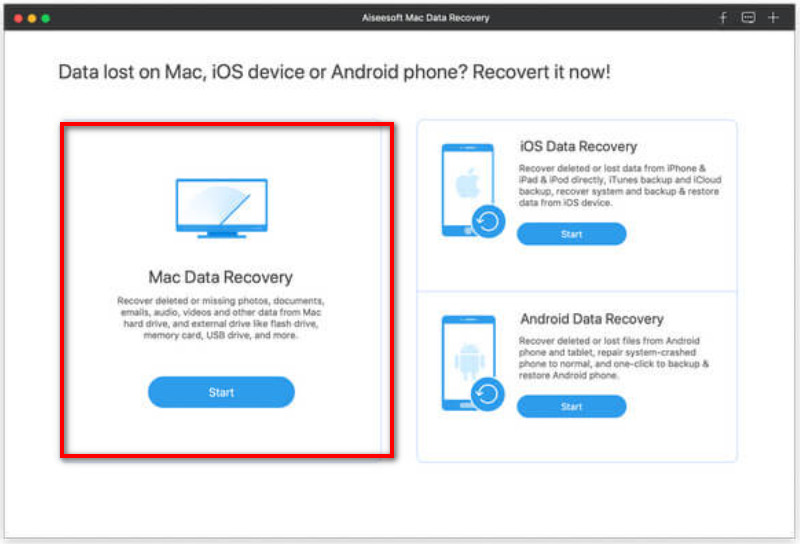
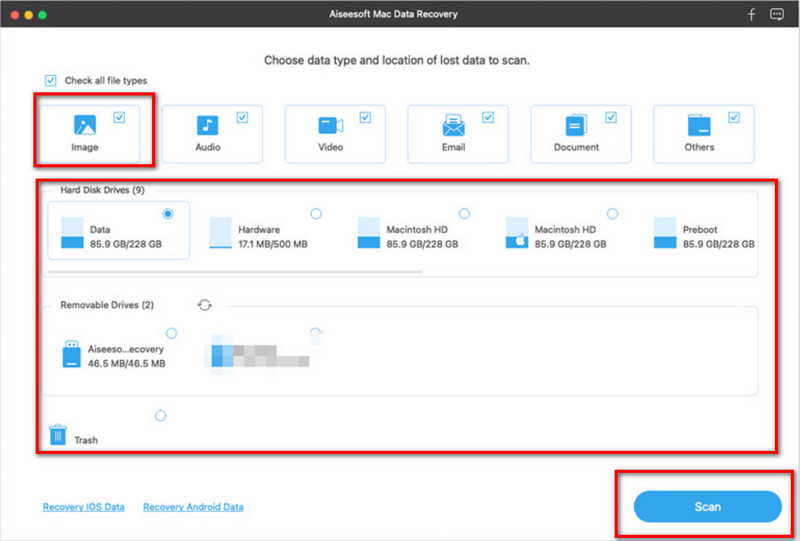
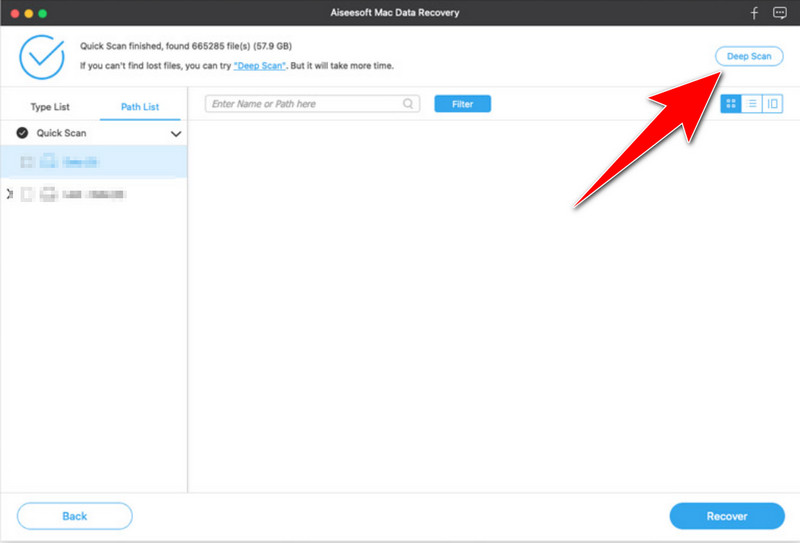
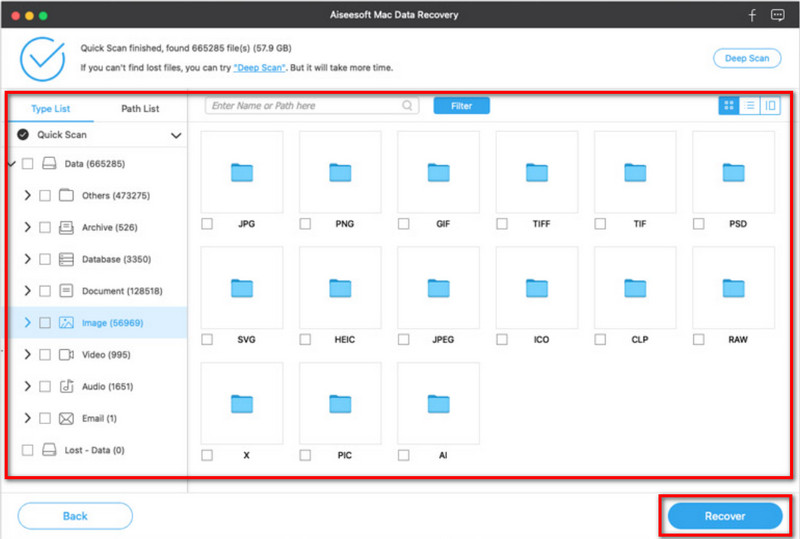
papirkurven er det sted, hvor først slettede billeder eller data går. Når du skal gendanne slettede billeder på Windows 10 uden hjælp fra en app, så kan du søge her først. Følg nedenstående trin.
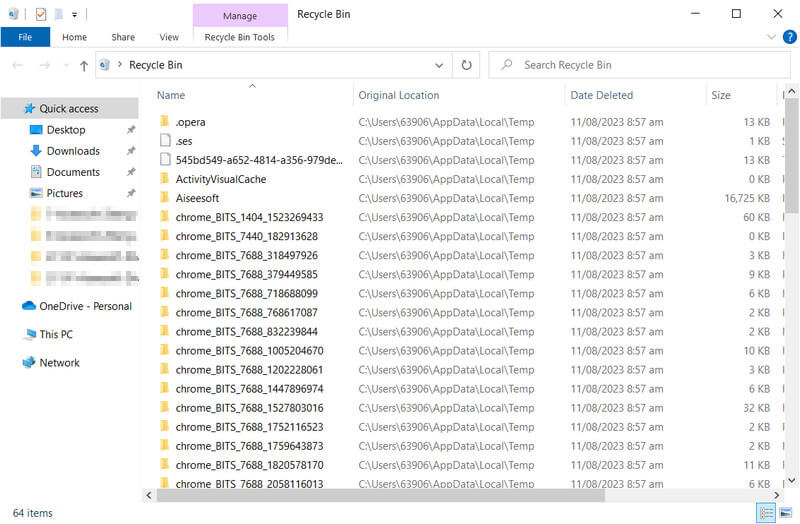
Skraldespand er ligesom papirkurven, men denne app er kun til Macs. Der er dog en opbevaringsperiode på hver fil inde i den, hvilket betyder, at når den slutter, slettes de permanent. Før den tid kan du lære, hvordan du gendanner slettede billeder på din Mac-enhed uden en app med trinene.
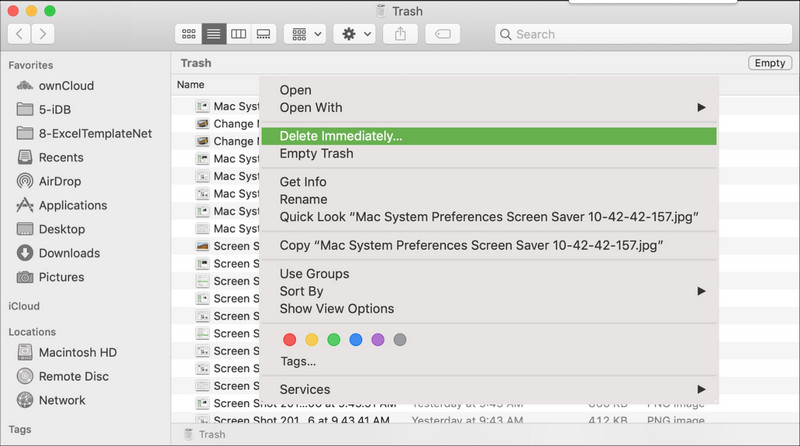
Forrige Version er en uundværlig Windows-funktion, som du kan bruge til at gendanne slettede filer bedre end papirkurven. Med det kan du hurtigt gendanne slettede billeder på Windows permanent, og her er hvordan du kan gøre det.
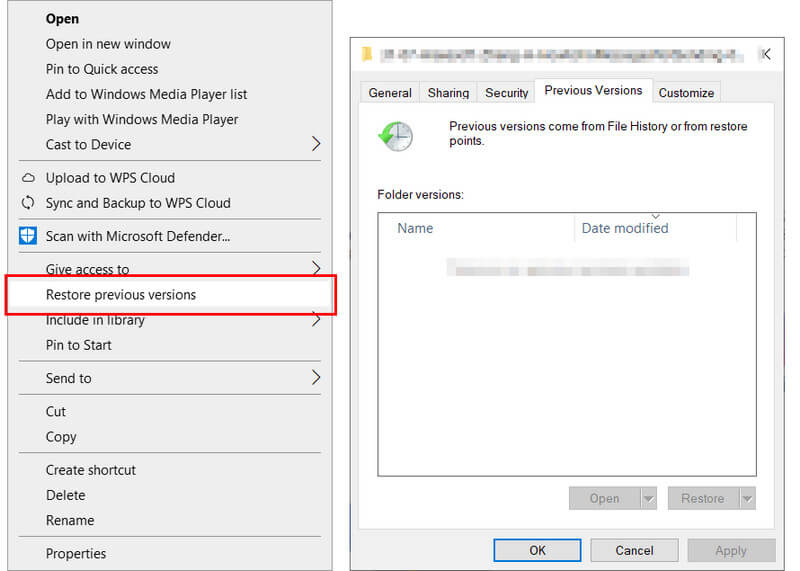
Når du vil gendanne slettede fotos gemt på iCloud, følg de trin, vi har tilføjet her. Sørg for at logge din konto ved hjælp af en webbrowser.
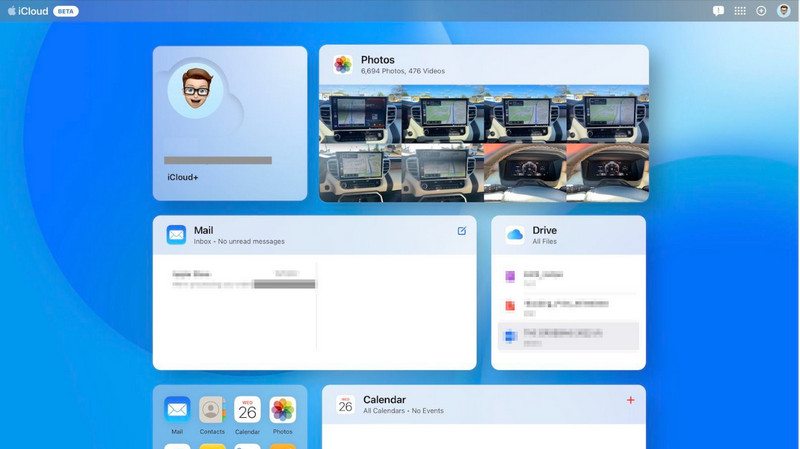
Ligesom iCloud, Dropbox er et populært skylager, du kan få adgang til for at administrere og kompilere forskellige mediedatatyper såsom fotos. Der kan forekomme tilfælde, hvor dine billeder slettes på den, men der er en måde at gendanne billeder på, og du kan gøre det ved at følge trinene.
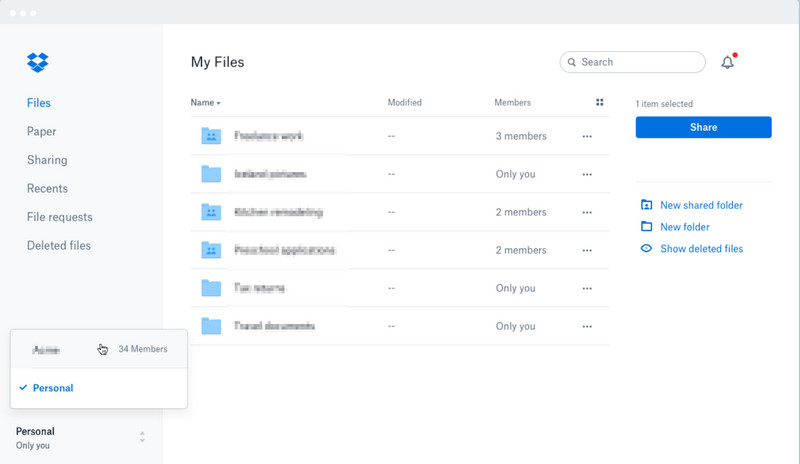
Microsoft OneDrive er den bedste cloud-tjeneste, du kan bruge, hvis du bruger en Windows-enhed. Men der er tilfælde, hvor de billeder, du gemmer på den, slettes, og måden at gendanne dem på er ved at følge trinene i overensstemmelse hermed.
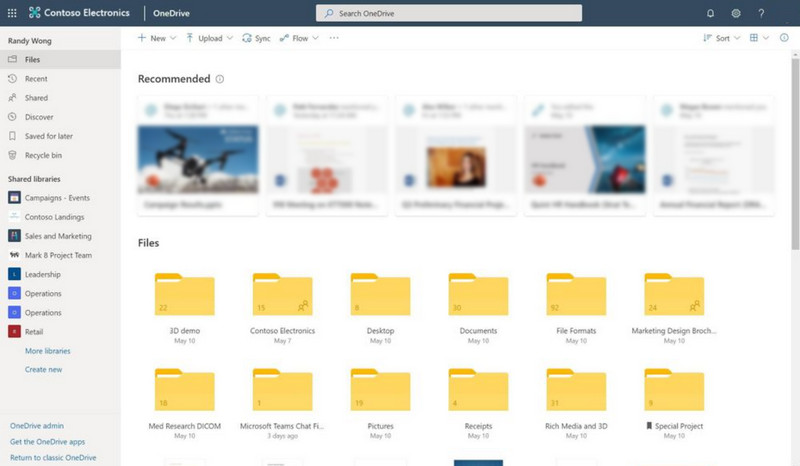
Cloud-tjenester tilbyder en bekvem og tilgængelig måde at gemme vores data, herunder billeder. Men der er en vis grænse, hvor den starter en oprydningsproces og permanent sletter ældre filer gemt på den for at frigøre den. Regelmæssig overvågning af lagerforbruget af det og køb af en plan kan holde dig væk fra disse tilfælde.
Sikkerhedskopiering af data er afgørende, og at være opmærksom på at gøre det kan resultere i et enormt problem. En omfattende backuprutine kan beskytte mod uventet datatab af mange årsager. Ved hjælp af dette kan du hurtigt gendanne slettede billeder på Mac, Windows eller et hvilket som helst operativsystem uden at skulle bruge et værktøj.
Opbevaringsperioden er tidsbegrænsningen for hvert slettet medie, der er gemt i en papirkurv, papirkurvsmappe eller Cloud Recently Deleted Folder, som forbliver tilgængelig. Det tager normalt 30 dage fra det tidspunkt, hvor filen er overført til den. I løbet af disse 30 dage kan du gendanne din enheds slettede filer eller billeder. Alligevel, hvis den passerer opbevaringsperioden, slettes elementerne automatisk og permanent fra den, hvilket frigør din lagerplads.
Kan du gendanne gamle slettede billeder?
Ja, det kan du, hvis din nyligt slettede mappes opbevaringsperiode ikke er overskredet. Hvis det har været over opbevaringsperioden, skal du bruge en fotogendannelse app der tilbyder dyb scanning for at søge efter slettede filer og hente dem.
Kan jeg permanent gendanne slettede billeder fra iCloud?
I opbevaringsperioden kan du nemt hente de slettede billeder fra iCloud ved at gå til den nyligt slettede, vælge billedet og klikke på Gendan.
Er slettede billeder væk for altid?
Slettede billeder er ikke permanent væk for altid, hvis du ikke havde til hensigt at fjerne dem fra skraldespanden. Sletning af billedet vil blive overført til bin-mappen, hvor det kan blive i 30 dage. Alligevel kan du slette dem manuelt for at frigøre noget plads eller lade opbevaringsperioden slutte og blive slettet permanent.
Hvordan kan jeg gendanne slettede billeder fra Android?
Du kan først gå til mappen Nyligt slettet i din Album-app. Her kan du se de nyligt slettede billeder, klikke på hvert billede, du vil gendanne, og gendanne dem. Men du kan bruge en specialiseret Android fotogendannelse app hvis du vil have en bedre måde at gendanne fra et telefongalleri.
Kan jeg hente slettede iPhone-billeder?
Du kan nemt finde de fleste af dine slettede billeder på din iPhone ved at gå til mappen Fotos og nyligt slettede. I denne mappe kan du gendanne alle de slettede iPhone-billeder, der tidligere er gemt på din iPhone, eller bruge en tredjepart iPhone fotogendannelse software i stedet.
Konklusion
Hvordan får du slettede billeder tilbage? Nå, vi har vist dig populære måder at gendanne slettede billeder fra din computer, såsom Windows og Mac, med og uden hjælp fra en tredjepartsapp. Vi introducerer også måder, hvorpå du kan gendanner billeder fra populære skytjenester. Vi håber, du har forstået alle oplysningerne, og hvis du synes, det er værd at dele, så gør det.
Gendan slettede filer på iPhone / Android
1. Sådan gendannes mine slettede fotos (fra iPhone Android) 2. Sådan henter du slettede tekstmeddelelser på iPhone eller Android 3. Sådan får du adgang til og henter slettede opkaldslog på Android / iPhone 4. Sådan gendannes slettede Kik-meddelelser og billeder 5. Sådan gendannes slettede lydfiler på Android 6. Sådan hentes slettede videoer fra Android-telefon 7. Sådan gendannes slettede telefonnumre på Android
Aiseesoft Data Recovery er den bedste datagendannelsessoftware til at gendanne slettede / mistede fotos, dokumenter, e-mails, lyd, videoer osv. Fra din pc / Mac.
100 % sikker. Ingen annoncer.
100 % sikker. Ingen annoncer.